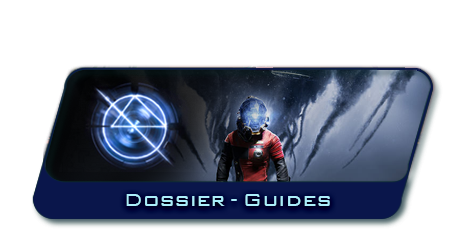Prey : Désactiver les écrans d'introduction
Une manie irritante de beaucoup de jeux est de nous infliger de longues secondes d'écrans d'introduction et de logos impossible à passer à chaque lancement du jeu. Prey est aussi dans cette catégorie, et si comme nous vous jouez souvent ou par petites sessions, c'est d'autant plus pénible. Heureusement sur PC c'est quelque chose qu'il est très facile de résoudre puisqu'il est possible de modifier librement les fichiers du jeu. Un utilisateur de Steam a offert une méthode particulièrement simple pour régler le problème :
Il faut vous rendre dans le dossier des vidéos du jeu qui se trouve à cette adresse dans le dossier du jeu par défaut sur votre PC : C:\Program Files (x86)\Steam\SteamApps\common\Prey\GameSDK\Videos
Vous pouvez aussi tout simplement faire un clic droit sur le nom du jeu dans votre bibliothèque Steam, sélectionner "Propriétés", puis l'onglet "Fichiers locaux" et enfin "Parcourir les fichiers locaux..." ce qui vous amènera directement dans le bon répertoire. C'est fort pratique si vous avez installé vos jeux sur différents disques.
La partie importante de l'adresse est : steamapps\common\Prey\GameSDK\Videos
Dans ce dossier vous allez devoir modifier quatre noms de fichier :
Ryzen_Bumper.bk2
ArkaneLogoAnim_Redux_1080p2997_ST-16LUFS.bk2
Bethesda_logo_anim_white.bk2
LegalScreens.bk2
Vous pouvez modifier le type de fichier comme dans l'exemple ci-dessous (.bk2 eb .bak), ou les renommer tout simplement, cela règlera le problème dans tous les cas :
Ryzen_Bumper.bk2.bak
ArkaneLogoAnim_Redux_1080p2997_ST-16LUFS.bk2.bak
Bethesda_logo_anim_white.bk2.bak
LegalScreens.bk2.bak
Attention : Modifier les fichiers du jeu est à vos risques et périls, si vous faites une fausse manipulation vous pouvez demander à Steam de vérifier l'intégrité des fichiers et de les réparer.
Vous accéderez ainsi bien plus rapidement à l'écran titre de Prey, bonne partie !